PhotoshopCS简单几步做铁丝网
日期:2013-12-25 浏览次数:20734 次
第一,先用铅笔在画布上画一个这样的形状。
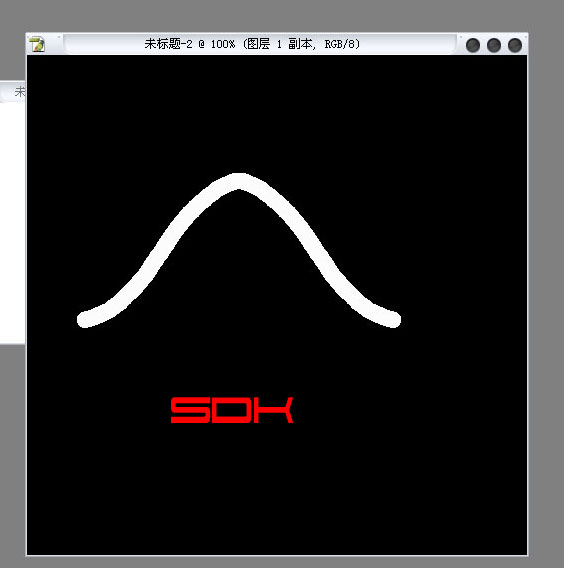




第二,反选剪切下来后复制一个调整拼接
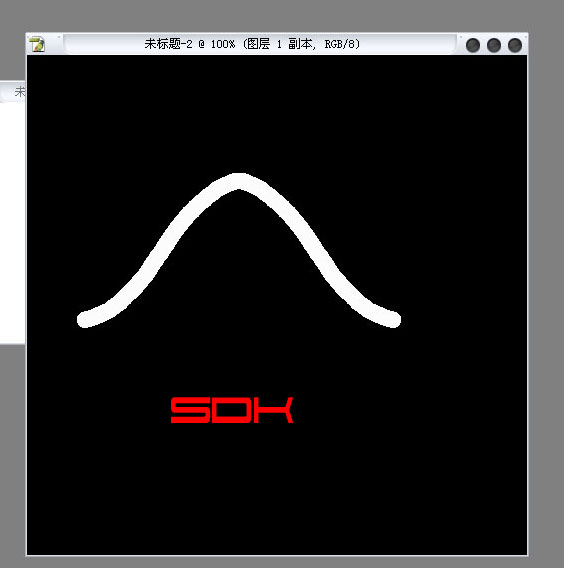
第三,用内阴影让它看起来有立体感,深浅部分用,加深工具来实现。

第四,缩小调整并批量复制。

完成后的效果图。

免责声明: 本文仅代表作者个人观点,与爱易网无关。其原创性以及文中陈述文字和内容未经本站证实,对本文以及其中全部或者部分内容、文字的真实性、完整性、及时性本站不作任何保证或承诺,请读者仅作参考,并请自行核实相关内容。
